
USB規格の種類を調べてみた
先日のオフ会「みんなで機材をさわる会」では、USBケーブルについても話題となりました。今の時代、USBにも様々な種類があり、ケーブルを間違えると配信トラブルに繋がる場合があります。
今回は、改めてUSB規格の種類を調べてみました。触りの内容ではありますが、分かったことを紹介していきます!
USBケーブルはややこしい
どんどん便利になっていくUSB。ですが、その進化の裏では規格がどんどんややこしくなっています。改めて調べてみたところ、今日現在でUSBには7つの規格が存在するようです。
規格と最高転送速度
USB 1.0/1.1 ...12Mbps
USB 2.0 ....480Mbps
USB 3.2 Gen1 ...5Gbps
USB 3.2 Gen2 ...10Gbps
USB 3.2 Gen2x2 ...20Gbps
USB4 ...40Gbps
名前が変わったUSB 3.0と3.1
「あれ、USB 3.0と3.1は?」と思うかもしれません。実は規格が新しくなったタイミングで名前が変わっています。
3.1と3.2が出たタイミングで変わっていて、それぞれ以下の関係性になっています。や、ややこしすぎる。。
USB 3.0 = 3.1 Gen1 = 3.2 Gen1
USB 3.1 Gen2 = 3.2 Gen2
USB4が登場
そしてもう一つ特筆すべきが「USB4」です。2019年に仕様が正式発表されました。最大転送速度は、なんとそれまでの2倍になっています。
実は既に対応製品が出荷されており、Appleでは昨年発売モデルから搭載されているようです。正直なところ、自分も対応機種を持っているのに知りませんでした...笑

Apple「Mac のポートを調べる」
USB4の注意点
そんな期待のUSB4ですが、調べてみるといくつか注意点もありました。
まずUSB4ケーブルには2種類存在します。種類によって転送速度や長さの仕様が異なるので注意が必要です。
・USB4 最高40Gbpsケーブル(最大0.8m)
・USB4 最高20Gbpsケーブル(最大2.0m)
また、USB4はUSB 3.2 Gen2x2に対応しない場合があります。これはそのUSBポート次第で、対応が必須ではない仕様のようです。
ただ、そもそもUSB 3.2 Gen2x2のデバイスは決して多くありません。なのでそこまで注意は必要ないかもしれませんが、覚えておいて損はなさそうです。
ケーブルの種類を見分けなければいけない
このように一層複雑になるUSBの世界です。ライブ配信をする上で、私たちはケーブルの種類を見分けなければいけません。特に重要なのは、USB3.0以上なのか、2.0以下なのかです。
具体的には、映像をUSB経由で入力する場合に重要となります。HDMIキャプチャデバイスも、最近はUSB 3.0以上のケーブルを求めるものが当たり前になって来ています。誤って2.0を使うと、伝送できるデータ帯域が足りなくなり、画質やフレームレートの低下、最悪の場合は利用ができない原因となります。
実は先日、ATEM MiniのWebカメラ入力ができないと思ったら、使っているケーブルがUSB 2.0なことが原因でした。私はそのケーブルが3.0以上だと思い込んでいたのでとてもショックでした。。
Type-Aは青色が"推奨"
その見分け方ですが、まず端子が大きなType-Aの場合は比較的見分けやすいポイントがあります。それは端子の色です。
USB 3.0(3.2 Gen1)以上は、端子の色を青色にすることが推奨されています。なので、ひとまず青色のケーブルを使っておけば、事故は起きにくいとも言えます。

これは分かりやすい!
しかし、これはあくまで"推奨"なので、最終的にはメーカー次第のようです。なので、青色ではなくても3.0以上のケーブルも存在することは覚えておいた方が良さそうです。
また、青色でも3.Xのどれなのかは分かりません。この違いを見分けるには、更に細かく確認していく必要があります(後述)。
Type-Cの見分け方
そしてややこしいのはType-Cケーブルです。最近は当たり前になってきましたが、実はType-Aのように色の推奨などなく、一見ではその規格が分かりません。
一応よく見ると中の端子が違います。ただ、よく見ないと分かりませんし、その違いは忘れてしまいそうです。ちょっと確実な方法が欲しいですよね。Macだと「システム情報」から確認する方法があります。
まずはUSBにデバイスを接続します。すると、USBのリストにそのデバイスが表示され、詳細情報には最高速度が表示されます。これでケーブルの種類を判断しています。
例えばUSB 3.2 Gen2に対応したSSDを、2種類のケーブルで接続してみました。この場合「10Gbps」のケーブルが3.2 Gen2ケーブル、「480Mbps」のケーブルが2.0ケーブルになります。
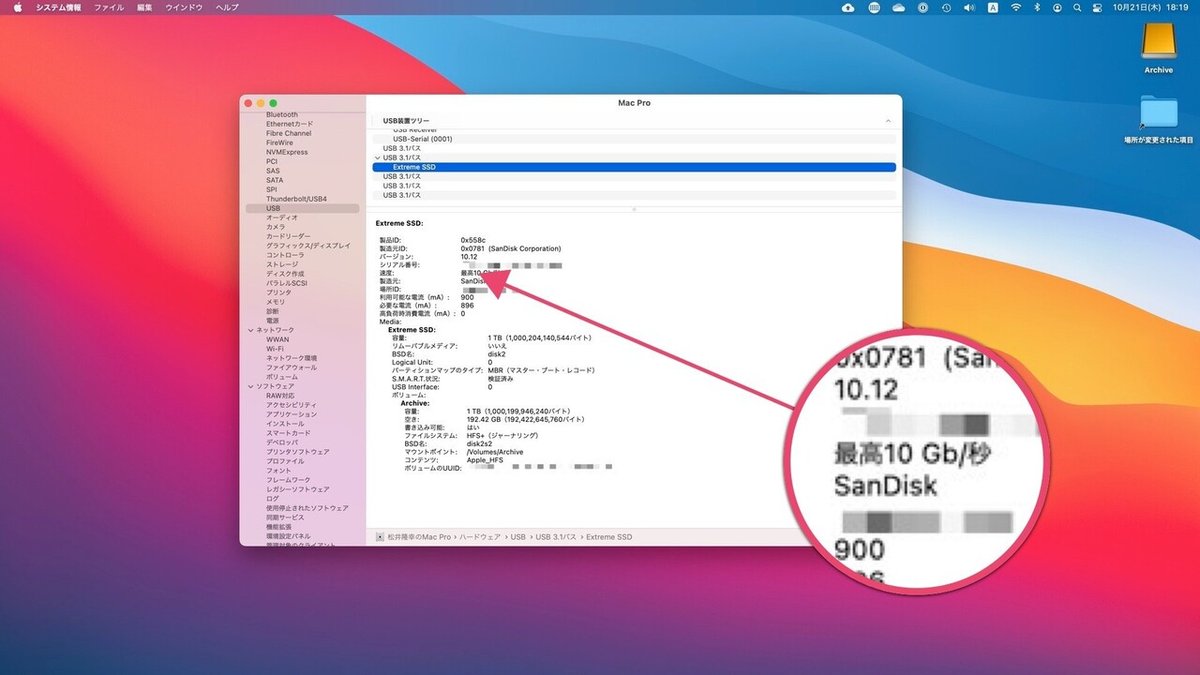
しかし、この方法は新しい規格のデバイスを持っていないと分からない方法です。3.2 Gen2ケーブルを持っていても、デバイスがGen1までの対応だと、表示される速度はGen1の「5Gbps」ですからね。なので、USB 3.2 Gen2x2端末を持っていない私は、そのケーブルだけがあっても判別はできない訳です。
また、調べたのですがWindowsの方法は見つけることができませんでした。もっと良い方法があれば、コメント欄でぜひ教えてください!
また、今回は敢えて触れませんでしたが、電力もUSBケーブル種類を分ける要素です。USBの規格だけでなく、各社が独自規格を立ち上げて対応ケーブルを展開しています。
電力も含めると記事が終わらなそうなので、今回は速度だけに絞って調べて内容を紹介しました。触りの内容だけではあるので、より詳しくはぜひ色々と調べてみてください!
